Heim >CMS-Tutorial >WordDrücken Sie >WordPress Checkout mit Subversion überarbeitet
WordPress Checkout mit Subversion überarbeitet
- WBOYWBOYWBOYWBOYWBOYWBOYWBOYWBOYWBOYWBOYWBOYWBOYWBOriginal
- 2023-09-03 23:29:101038Durchsuche
Es gibt viele Gründe, sich gerne mit Open-Source-Software zu beschäftigen. Einer davon ist die Möglichkeit, aus dem Code zu lernen, den andere erstellt haben.
Weitere Beispiele sind:
- Folgen Sie dem Fehlerticket
- Sehen Sie, wie neue Funktionen in die Codebasis integriert werden
- Erfahren Sie, wie Sie programmatisch etwas erreichen können
- Veraltung alter Funktionen anzeigen
- Erhalten Sie erwartete (oder vielleicht überraschende) neue Funktionen
- Es gibt noch mehr
Obwohl es eine Menge Open-Source-Software gibt, kann es schwierig sein, mit einem solchen Entwicklungstempo Schritt zu halten, wenn man mit den Tools nicht vertraut ist.
Wenn Sie ein erfahrener Entwickler sind, der sich mit der Verwendung von Bugtrackern, Versionskontrolle usw. auskennt, dann sind Sie nicht die Zielgruppe für dieses Tutorial. Wenn Sie jedoch ein Fan von WordPress sind und wissen möchten, wie Sie mit der Entwicklung Ihres Projekts Schritt halten können, dann lesen Sie weiter.
In diesem Artikel schauen wir uns an, was nächtliche Builds sind, wie wir unsere Systeme darauf vorbereiten, jeden Tag die neueste Version des WordPress-Quellcodes zu erhalten, und wie wir ihn auf unseren eigenen Systemen verwenden.
Was ist ein Nightly Build?
Bevor wir verstehen, wie wir jeden Tag die neueste Version des Quellcodes erhalten, ist es wichtig, die Definition von „Nightly Build“ zu verstehen.
Diese Aussage gilt nicht nur für WordPress. Tatsächlich umfassen viele Softwareprogramme, sowohl Open-Source- als auch Closed-Source-Software, nächtliche Builds. Ob wir als Öffentlichkeit Zugang zu ihnen haben, ist eine andere Frage.
Sogar Wikipedia definiert dies im einfachsten Sinne:
Ein Ereignis, das jede Nacht stattfindet.
Andererseits klingt der Satz selbst nicht gerade wie ein Fachbegriff, oder? Es spielt keine Rolle.
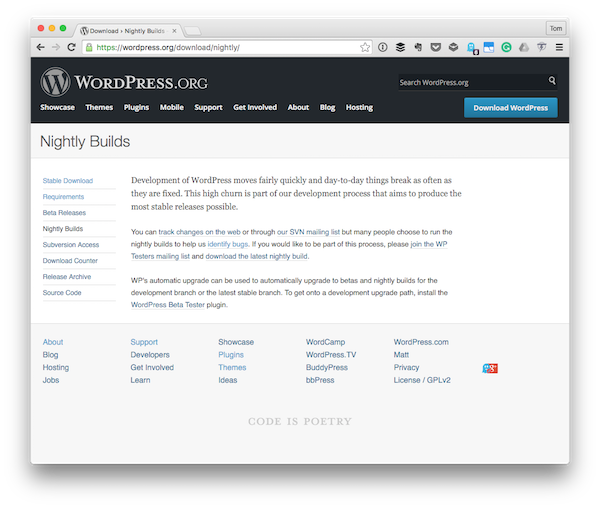
Da wir über WordPress sprechen und WordPress Open Source ist, werden wir es aus dieser Perspektive betrachten. Laut der Nightly Builds-Seite des WordPress-Projekts:
Sie können Änderungen im Internet oder über unsere SVN-Mailingliste verfolgen, aber viele Leute entscheiden sich dafür, nächtliche Builds auszuführen, um uns bei der Fehlererkennung zu helfen. Wenn Sie an diesem Prozess teilnehmen möchten, tragen Sie sich bitte in die Mailingliste der WP-Tester ein und laden Sie den neuesten Nightly Build herunter.
Wenn Sie mehr daran interessiert sind, sich zu engagieren, als nur den Quellcode zu erhalten und die oben genannten Schritte auszuführen, besuchen Sie den Link oben. Im Rest dieses Artikels schauen wir uns an, was erforderlich ist, um eine Nightly-Version Ihres Quellcodes zu erhalten.
Verwenden Sie Subversion zur Versionskontrolle
Es stehen viele verschiedene Versionskontroll- oder Quellcodekontrolldienste und -anwendungen zur Verfügung. WordPress-Projekte verwenden eine selbstgehostete Version von Subversion, um die Versionskontrolle des Projekts zu übernehmen.
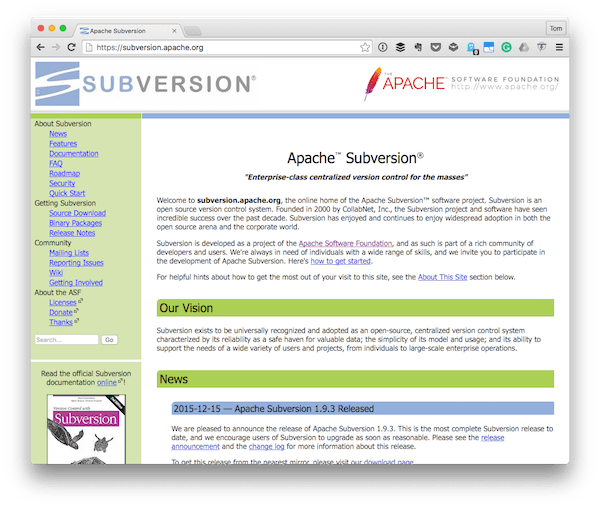
Wenn Sie neu bei Subversion sind, können Sie auf der Homepage der Software mehr erfahren. Allerdings gibt es Subversion schon seit geraumer Zeit und wird in vielen verschiedenen Unternehmen und Projekten häufig eingesetzt.
Subversion ist ein Open-Source-Versionskontrollsystem. Das im Jahr 2000 von CollabNet, Inc. gegründete Subversion-Projekt und die Software haben im letzten Jahrzehnt unglaubliche Erfolge erzielt. Subversion wurde und wird weiterhin weithin in der Open-Source- und Unternehmenswelt eingesetzt.
Dieses Tutorial bietet keine ausführliche Anleitung zur Verwendung von Subversion und zu allem, was Sie damit machen können, aber es vermittelt Ihnen alles, was Sie wissen müssen, um Subversion auf Ihrem Computer zu installieren und die neueste Version der WordPress-Quelle zu erhalten Code.
1. Installieren Sie Subversion
Subversion kann auf zwei Arten verwendet werden:
- Als Befehlszeilentool
- Verfügt über eine grafische Benutzeroberfläche
Subversion-Benutzeroberfläche
Da Subversion so weit verbreitet ist, stehen Ihnen viele verschiedene Clients zur Auswahl, egal an welchem Betriebssystemprojekt Sie arbeiten.
Zum Beispiel:
- TortoiseSVN ist für Windows verfügbar.
- Cornerstone und Version für OS X verfügbar.
- Und RapidSVN für Linux.
Natürlich sind dies nur einige der Optionen, die Sie haben. Unabhängig davon, welches Betriebssystem Sie verwenden, haben wir alle gemeinsam, dass Subversion als Befehlszeilentool verfügbar ist. Deshalb werden wir es in diesem Tutorial verwenden.
Befehlszeilentools
Die Installation von Subversion über die Befehlszeile hängt vom verwendeten Betriebssystem ab. Wenn Sie Linux verwenden, benötigen Sie ein Installationsprogramm. Wenn Sie Windows oder Mac OS X verwenden, benötigen Sie eines für jedes System.
Nach der Installation sind die Befehle, die wir im Terminal für den Rest dieses Tutorials ausgeben, dieselben.
Navigieren Sie zunächst zur Seite „Subversion-Binärpakete“ und suchen Sie die Version, die Ihrem Betriebssystem entspricht.
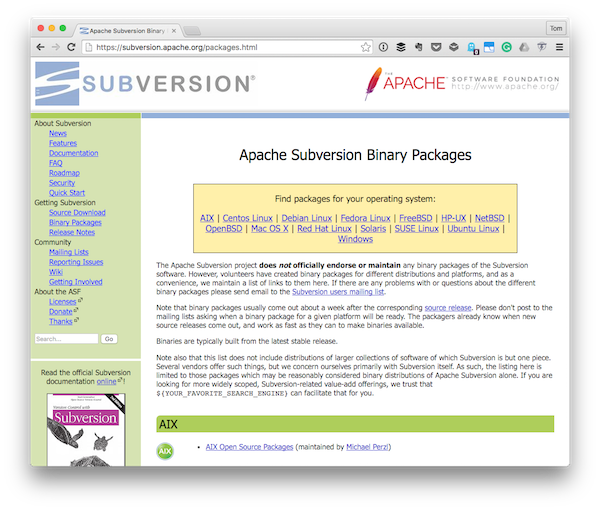
Zweitens laden Sie das Installationsprogramm herunter, gehen Sie die bereitgestellten Schritte durch und kehren Sie zu diesem Tutorial zurück.
Abschließend müssen wir sicherstellen, dass Subversion korrekt installiert ist. Öffnen Sie dazu ein Terminal (oder eine Eingabeaufforderung, wenn Sie Windows verwenden) und geben Sie den folgenden Befehl ein:
$ svn --version
In der Konsole sollte Folgendes angezeigt werden:
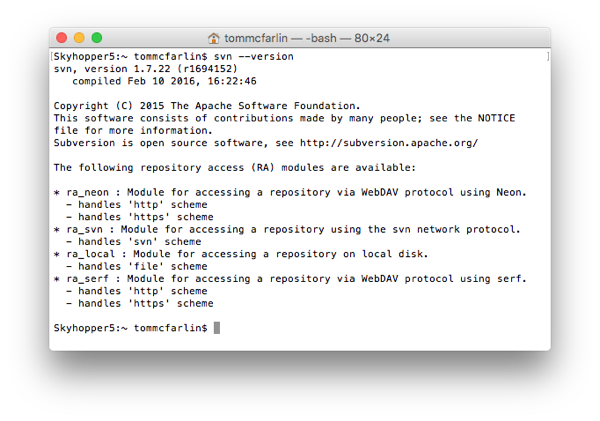
Dies enthält eine Informationszeile, einschließlich der Version des Subversion-Clients. Zum Beispiel:
svn, version 1.7.22 (r1694152) compiled Feb 10 2016, 16:22:46
Aber die tatsächliche Ausgabe, die Sie sehen, kann etwas anders sein. Das Fazit lautet: Wenn Sie den Befehl svn ausführen können, sollten Sie auch den restlichen Schritten in diesem Tutorial folgen können.
2. Lokales Verzeichnis vorbereiten
Bevor wir uns die neueste Kopie von WordPress holen, müssen wir sicherstellen, dass wir ein Verzeichnis eingerichtet haben, in das wir den neuesten Quellcode herunterladen.
Da ich OS Daher beziehen sich alle meine Befehle auf dieses Verzeichnis. Ihr Verzeichnis wird mit dem Verzeichnis verknüpft, das Sie selbst auswählen. Also werde ich in meinem
Downloads-Verzeichnis ein Verzeichnis namens erstellen, das den Quellcode aus dem offiziellen Repository enthält, den wir uns ansehen. Geben Sie im Terminal den Befehl ein, der für die Erstellung des neuen Verzeichnisses verantwortlich ist.
wpFür mich ist das:
$ mkdir wp
Jetzt habe ich ein leeres Verzeichnis, in das ich den WordPress-Quellcode per Subversion ziehen kann.
3. Schauen Sie sich den neuesten Code an
Der Vorgang, die neueste Version des Quellcodes aus einem Subversion-Repository abzurufen, wird als „Auschecken“ bezeichnet. Um die neueste Version von WordPress anzuzeigen, müssen wir daher den Subversion-Befehl in der Befehlszeile eingeben.
Dafür sind ein paar Dinge erforderlich:
Subversion-Befehle zum Überprüfen des Quellcodes (einfach, das ist
- ).
-
coDie URL des Repositorys, aus dem wir den Quellcode abrufen (https://core.svn.wordpress.org/trunk/). - Ändern Sie anhand dieser Informationen zunächst das Verzeichnis innerhalb des
$ cd wp $ svn co https://core.svn.wordpress.org/trunk/
wpNach Abschluss des Vorgangs sollte das Terminal mit dem Drucken von Informationen beginnen, während es die neueste Version des Quellcodes abruft.
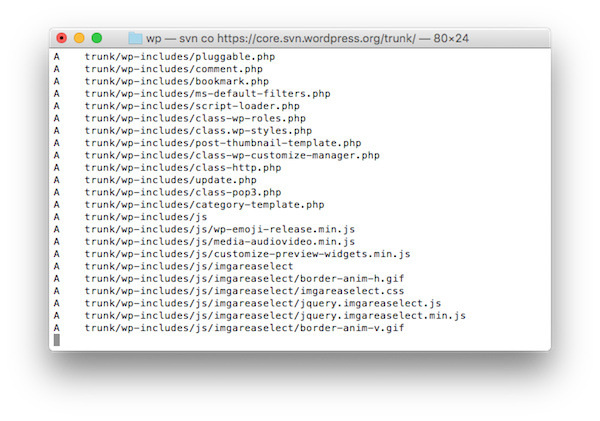 Eine sehr wichtige Sache ist, dass sich dies hervorragend zum Experimentieren eignet. Versuchen Sie nicht, Code in das Repository zu übertragen (Sie müssen Patches auf formelle Weise einreichen, was den Rahmen dieses Tutorials sprengen würde).
Eine sehr wichtige Sache ist, dass sich dies hervorragend zum Experimentieren eignet. Versuchen Sie nicht, Code in das Repository zu übertragen (Sie müssen Patches auf formelle Weise einreichen, was den Rahmen dieses Tutorials sprengen würde).
Betrachten Sie dies als eine einfache Möglichkeit, „schreibgeschützten“ Quellcode zu erhalten.
4. Führen Sie die Installation aus
An diesem Punkt sollten Sie ein
-Verzeichnis innerhalb des-Verzeichnisses sehen, das Sie vor diesem Schritt erstellt haben. Trunk ist eine Subversion-Namenskonvention, mit der die Hauptentwicklungslinie eines Projekts abgeschlossen wird. wp 目录中有一个 trunk
-
分支 -
tag -
trunk
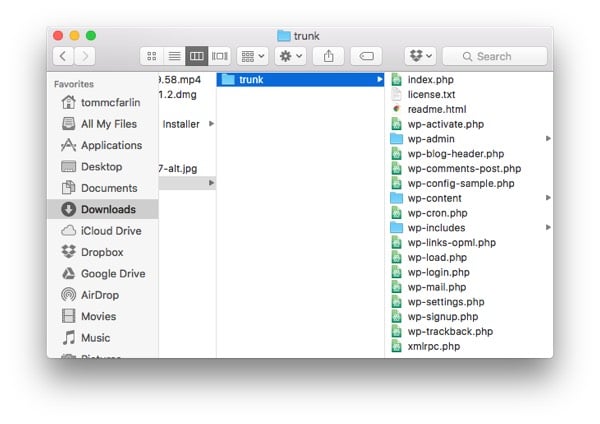
In meinem vorherigen Beitrag habe ich detailliert beschrieben, was Sie zur Installation einer WordPress-Anwendung benötigen. Wenn Sie neu bei WordPress sind, schauen Sie sich dieses Tutorial an, da es Ihnen alle Informationen liefert, die Sie für den Einstieg in WordPress benötigen.
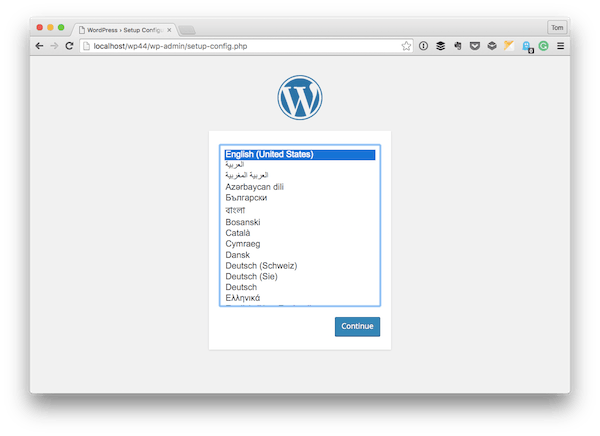
- Legen Sie den Hostnamen für das Verzeichnis mithilfe eines Webservers fest
- Navigieren Sie in Ihrem Webbrowser zu dieser URL
- Installation starten
Sie können den Code aus dem Repository aktualisieren
Sie müssen es aktualisieren, wenn Sie den Quellcode weiterhin verwenden oder sicherstellen möchten, dass Sie die neueste Version des Quellcodes verwenden.
由于我们使用版本控制,因此可以轻松使用 Subversion 来更新驻留在我们计算机上的代码副本。每当您准备更新(可能是每小时或每天晚上)时,您只需从 trunk 目录中发出以下命令:
$ svn update
这个命令将拉取自您上次查看最新版本的源代码以来合并的所有代码。请注意,当您这样做时,您将面临破坏安装中某些内容的风险,但这就是运行前沿夜间构建的本质。
关于夜间构建的说明
虽然本教程的主要目的之一是引导您在计算机上安装 Subversion 并使用它来查看 WordPress 源代码,但您也可以随时使用此 URL 获取最新版本的 WordPress。
不,这绝不是获取源代码的“漫长之路”。相反,它是为了让您通过使用日常使用 WordPress 时使用的工具和流程,更多地以开发人员的身份工作。
结论
无论您是想查看每天推送到 WordPress 核心的所有新内容,还是希望最终为应用程序提供补丁,访问每晚版本的代码都是非常有趣的.
如果没有别的事,访问 WordPress 等开源项目(有数百人正在积极致力于该项目)可以教会您很多有关处理错误报告、票证、补丁、功能、合并等的知识.
我不建议在本地开发环境之外的任何地方运行此代码。也就是说,如果您是一名开发人员并且您有兴趣测试前沿的代码,则夜间构建可以让您做到这一点。
对于那些有兴趣继续了解有关 WordPress 的更多信息的人,我们专门提供了几门关于此主题的课程。除此之外,我们还在市场上提供了大量插件供您下载、学习和在日常工作中使用。
如果您有兴趣从开发角度了解有关 WordPress 的更多信息,请注意,我专门使用 WordPress,并且经常撰写相关文章。您可以在我的个人资料页面上观看我的所有课程和教程,也可以在我的博客和/或 Twitter(@tommcfarlin)上关注我,我在其中谈论 WordPress 背景下的软件开发。
请随时在下面的提要中留下任何问题或评论,我会尽力回复每个问题或评论。
资源
- Subversion 主页
- 下载 Subversion
- 颠覆手册
- WordPress Subversion 访问
- WordPress 每夜构建
- 安装 WordPress
Das obige ist der detaillierte Inhalt vonWordPress Checkout mit Subversion überarbeitet. Für weitere Informationen folgen Sie bitte anderen verwandten Artikeln auf der PHP chinesischen Website!

